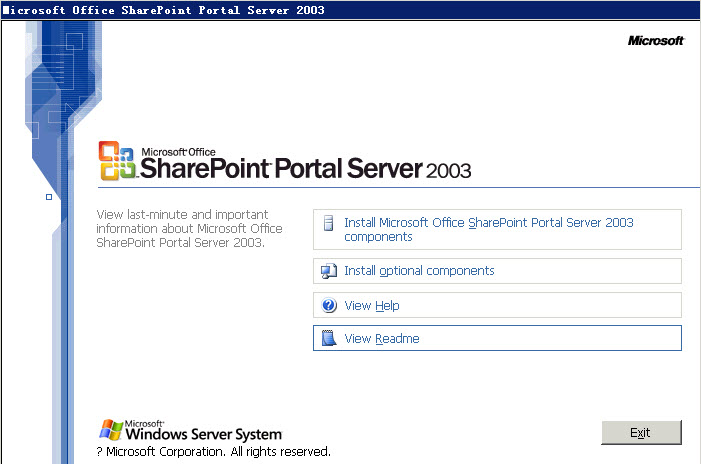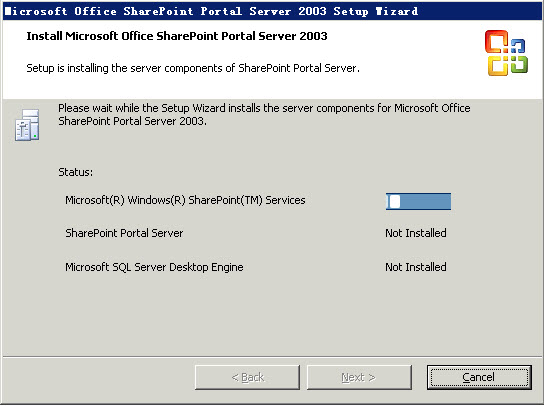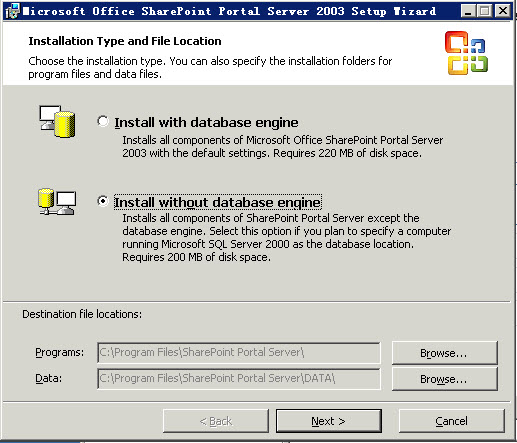目标
从数据库备份文件恢复SharePoint Portal 2003 站点
升级SharePoint Portal 2003到Microsoft SharePoint Server 2007
使用SharePointDesigner修改站点页面
创建SharePoint主题
部署SharePoint主题
安装SQL Server
由于该部分较简单,在此我们将跳过该步骤。
安装Microsoft SharePoint Portal Server 2003
0. 插入SPS 2003 英文版安装光盘。系统自动Load安装界面(如未开启自动运行)需要双击光盘根目录下方的SetUp.exe.
1. 点击【Install Microsoft Office SharePoint Portal Server 2003】,开始SPS2003的安装如下图。
2.在Install Type and File Location这一步,选择Install without database enqine。
3. 安装完成之后点击【Next】进入下一步,配置账户信息如下(注意:如果没有加入域的话需要如下格式添加机器
名\UserName):
4. 点击【Next】系统自动Load SPS配置页面,填写相应的信息。如下图:
5. 输入相应的信息之后,点击【OK】完成账户的指定。
6. 修改站点配置数据库、内容数据库、以及组件设置数据库。
7. 开启站点的Web、Search、Index、Job。
8. 点击页面左侧【SharePoint Portal Server】节点,打开管理界面。
9. 选择【List and manage portal sites】内容,打开【管理Portal Site】页面。
四、 从数据库备份文件恢复SharePoint Portal Server
1. 点击【Restore Portal Site】,从数据库恢复现有站点。
2. 在恢复站点页面输入SPS站点对应的数据库名称: _PROF、_SITE、_SERV。其中对应关系如下图:
3. 配置完成之后点击页面下方的【OK】按钮。
4. 确认Restore站点,点击【OK】开始恢复站点。
5. 恢复站点成功。
转载于:https://www.cnblogs.com/netwenchao/archive/2009/11/18/1605349.html